Win10系统svn文件夹图标不显示怎么办?Windows10 svn图标不显示问题的解决方法
windows系统从低版本升级至Win10正式版以后,不少用户会发现系统中的svn图标突然不显示了。这该怎么办呢?接下来,小编就向大家分享Windows10系统svn图标不显示问题的解决方法。
具体方法如下:
1、“window+R”调用运行,输入“regedit” 注册表;
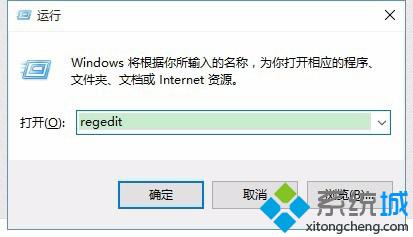
2、“ctrl+F”,搜“ShellIconOverlayIdentifiers”项;
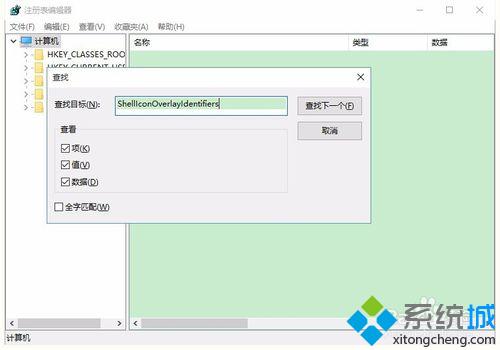
3、在1TortoiseNormal、2TortoiseModified等貌似9个svn相关的项,重命名为: 1TortoiseNormal、 2TortoiseModified 等(即给前面增加3个空格);
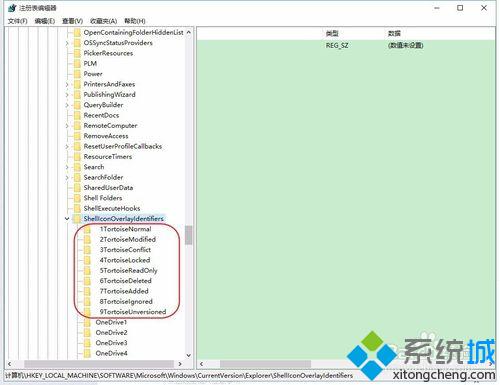
4、修改完成后重启电脑,即可显示图标。
通过上面几个步骤的简单操作,我们就能在Windows10系统让svn图标重新显示了。如果你在升级系统后,也遇到了svn图标不显示的问题,不妨按照小编的方法解决看看。
相关推荐:
Win10系统任务栏获取Windows10更新图标的方法
相关教程:lolfps低怎么办win10windows10系统图标我告诉你msdn版权声明:以上内容作者已申请原创保护,未经允许不得转载,侵权必究!授权事宜、对本内容有异议或投诉,敬请联系网站管理员,我们将尽快回复您,谢谢合作!










